Facecam 4Kを最高の状態で見せるための簡単な手順をご紹介します。照明や露出からノイズリダクション、ホワイトバランス、Camera Hub内のエフェクトまで、Facecam 4Kを最適化する方法を段階的にご説明します。
動画ガイドをご覧ください
実際の動作をすべてご覧になりたいですか?Facecam 4Kで最高の画像を得る方法の完全な操作手順をご覧ください。
箱から出してすぐの比較
ベースラインとして、通常の室内照明下で全自動設定のFacecam 4Kと、全調整を施した最終結果を比較します。

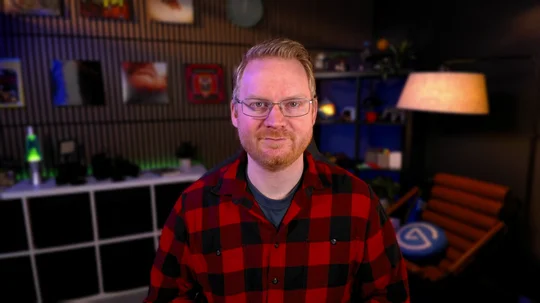
標準的な室内照明環境における初期設定
照明の改善と、すべてのマニュアル設定およびAI背景効果。
照明は重要である
カメラは十分な質の光がある場合にのみ撮影可能です。そのため、撮影環境における照明はカメラの画質を左右する最大の要素となります。多くの人は天井の照明やランプ、あるいはモニターからの光に頼っているかもしれません。
しかし、天井の照明や扇風機のライトは動画撮影用に設計されていません。その位置関係から、あなたにはきつい影が落ちます。色味が不自然だったり、ちらつきが生じたりすることもあります。モニターは多少の光を放ちますが、明るさは十分ではなく、表示内容によって光量や色調が変化します。ダークモードに切り替えると影の中に埋もれてしまいます。ブラウザで新しいタブを開けば、完全に白飛びしてしまうかもしれません。
代わりに、スタジオのように考えましょう。スタジオでは、制御可能な一貫した照明を多数用意できます。顔面を明るく照らすキーライトを追加します。色彩や背景の輝きを加える実用的照明も加えます。最後に、側面からRGBライトを当ててエッジライト効果を生み、被写体を背景から浮かび上がらせるアクセント照明を加えるのも良いでしょう。

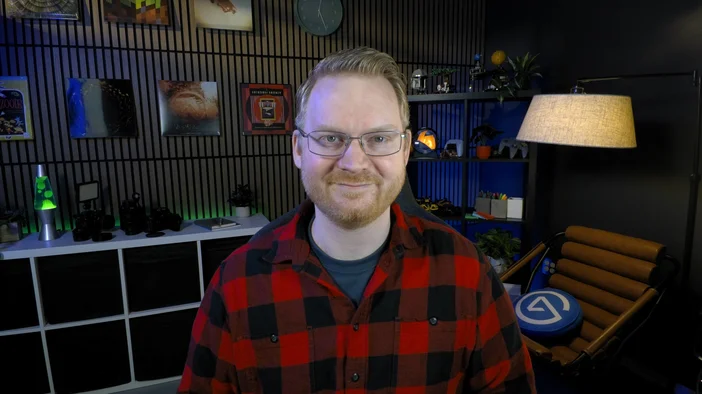
これらすべてを追加し、不適切な照明を消すか減らすことで、Facecam 4Kはより優れた結果を発揮できます。
自動露出とISO感度
元の典型的な照明条件(上からの照明)では、Facecam 4Kは限られた照明環境で被写体を適切な露出レベルに保つという困難な課題に直面します。そのためISO感度を4,000以上に設定する必要があります。これは望ましい値を大幅に上回ります。キーライト、アクセント照明、実用照明を使用することで、Facecam 4KのISO感度は約750まで低下します。はるかに良好な状態です。
ISOはセンサーの感度を測る尺度または評価値です。ISOを高く設定すると画像は明るくなりますが、ノイズも増えます。マイクのゲイン調整と同じ原理です。ゲインを上げると音量は大きくなりますが、信号にノイズが混入します。カメラセンサーも同様です。ISOを1,000以下など低く抑えるには、被写体により多くの光を当てる必要があります。
Facecam 4Kの自動露出機能はほとんどの状況で十分に賢く動作しますが、環境によっては少し調整が必要になる場合があります。
- 計量:
- 中央加重:このオプションはフレームの中央を優先します。通常、あなたがいる位置です。
- 平均: このオプションはフレーム全体の明るさを均一に調整します
- 補正:自然光が一日を通して変化しても、画像を最大±3段分制御し、一貫して明るくまたは暗く調整できます。
- ダイナミックレンジ:
- 標準から ワイドに切り替えてハイライトを維持しつつ、高コントラスト環境ではシャドウを強調し、60fpsを維持します。
- ハイダイナミックレンジ(HDR):Facecam 4Kのハードウェアでは、センサーが明るい状態と暗い状態を交互に切り替え、特別なアルゴリズムを用いて2フレームごとに合成することで、シーン内の光情報をより多く保持します。ペアのフレームを使用するため、最大フレームレートは30fpsとなります。Facecam 4Kのハードウェアは内部で60fpsで動作しています。
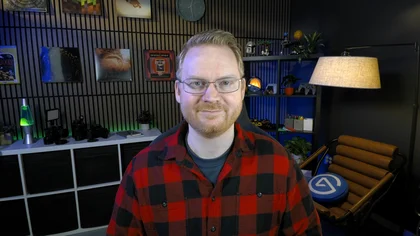
標準ダイナミックレンジ
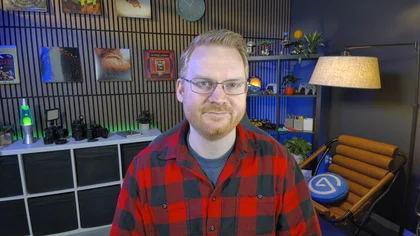
広ダイナミックレンジ
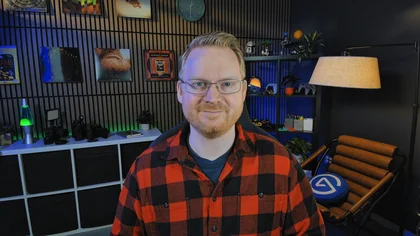
ハイダイナミックレンジ
設定確定:シャッタースピードとISO感度
完全な制御のためには、自動露出をオフにしてマニュアルモードに切り替えてください。メインライトが固定されている一方で、LEDストリップなどのアクセントライトが変化し続ける場合、露出に影響を与えないためマニュアルモードが最適です。
マニュアル制御では、ダイナミックレンジの制御に加え、シャッタースピードとISO感度の制御も可能である。
- シャッター速度:1/10,000秒から1/10秒まで調整可能。60fpsでは、少なくとも1/60秒以上またはそれより速い設定が推奨されます。より速い(短い)値はモーションブラーを軽減しますが、Facecam 4Kが捉える光量を減少させます。
- ISO:前述の通り、これはFacecam 4Kのセンサー感度を制御します。設定値を上げると画像の明るさが増し、下げるとノイズが減少します。可能な限り低い値に設定してください。ISOは1,000未満に抑えることを目指しましょう。
ノイズ低減処理
Facecam 4Kの画像信号プロセッサは、高度な処理とノイズ低減アルゴリズムを搭載しています。2Dおよび3Dノイズ低減の両方を含みます。
このオプションにはいくつかのプリセットがあります。
- オフ:これはカメラから直接出力された画像で、高度なノイズ低減処理は一切施されていません。
- 低(デフォルト):この設定はほとんどの用途で良好に機能します。ノイズの大部分を低減します。
- 中:これによりアルゴリズムの強度が増します。
- 高:これは最も強力な2Dおよび3Dノイズリダクションを備えた最高レベルのプリセットです。
- カスタム:この選択により、2Dおよび3Dノイズリダクションの量を微調整できます。これらの例では、3Dノイズリダクションを5%に設定しました。
光のレベル、ISO感度、ノイズ、およびシーンの質感によっては、低感度を超える範囲ではほとんど違いがわからないかもしれません。





ホワイトバランスの微調整
自動ホワイトバランスは通常はうまく機能しますが、空間内の暖色系を誤って解釈することがあります。
お部屋に温かみのある木目調や落ち着いたランプ、アクセントLEDがある場合、手動ホワイトバランスを固定することをお勧めします。
さらに、ホワイトバランスを特定の値に固定することで、Facecam 4KがアニメーションするRGB LED照明を補正が必要なホワイトバランスの変化と誤認識するのを防げます。
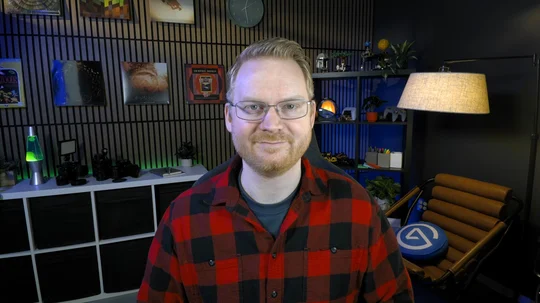
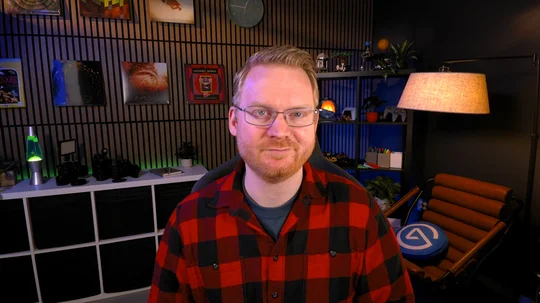
自動ホワイトバランス
カスタムホワイトバランス - 5200K
クリエイティブエフェクト:AI背景ぼかしとLUT
Facecam 4Kの画質向上には、ハードウェア設定以上の要素があります。ボケ効果やルックアップテーブル(LUT)プリセットの重ね合わせなど、AI背景機能を活用してFacecam 4Kの画像をさらに強化できます。
- AI背景機能は、背景をぼかす、または画像や動画に置き換えるために使用できます。この機能はNVIDIA RTX GPU(RTX 2060以上)を使用し、必要とします。
- LUT(ルックアップテーブル) は、カラーグレーディングのプリセットのようなものです。これらは単一のファイルで、明るさ、色相、彩度などを変更できます。Camera Hubには5つが同梱されていますが、Elgato Marketplaceでさらに見つけるか、自作することも可能です。
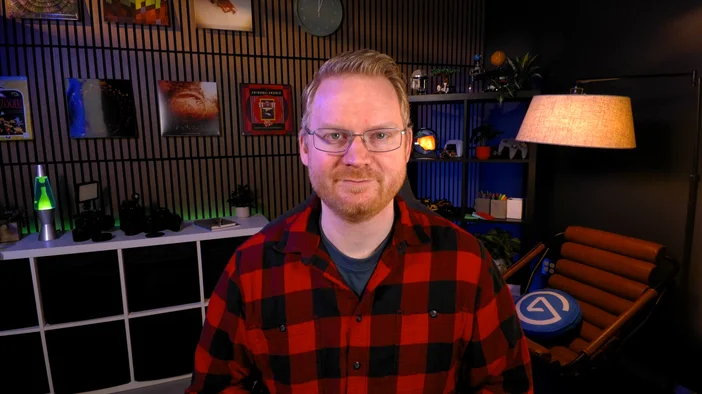
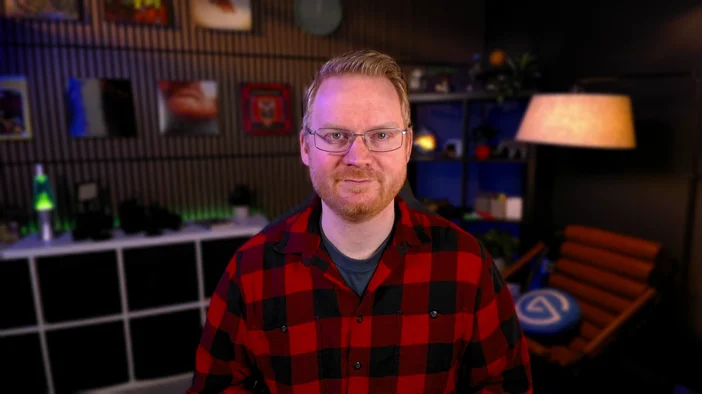
マーケットプレイスでは、Elgatoやコミュニティ製作者によるLUTをさらに多数見つけることができます。
さあ、みんなで一緒に
これで、照明、色、ノイズ制御からAI動画効果まで、Facecam 4Kの外観をカスタマイズし強化しました。さらに詳しく知りたいですか?カメラのヒントについては、Explorerの「カメラ」セクションをご覧ください。
製品登録